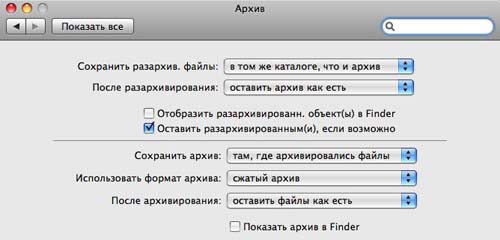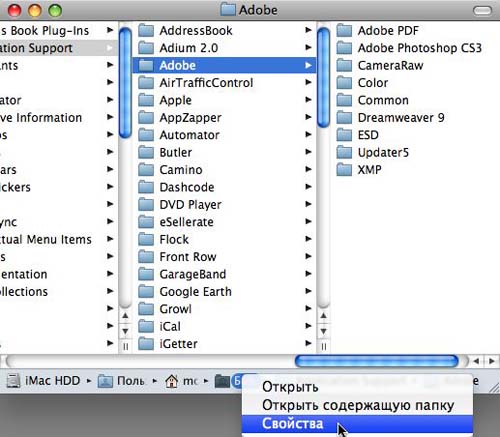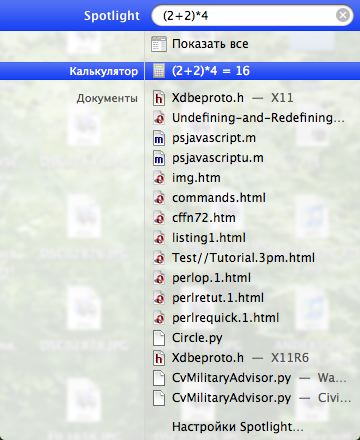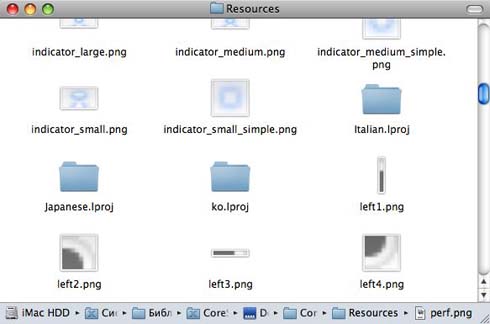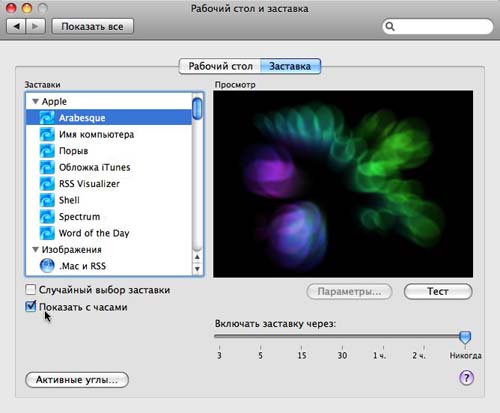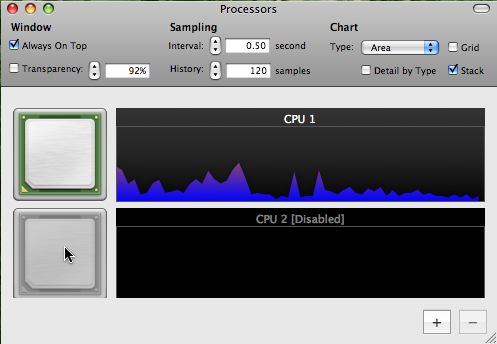|
Полезные советы
Новые советы
|
MAC OS: ПОЛЕЗНЫЕ СОВЕТЫ:
Страницы: 1 2 3 4 5 6 7 8 9 10 11 12 13 14 15 16 17 18 19 20 21 22 23 24 25 26 27 28 29 30 31 32 33 34 35 36 37 38 39 40 41 42 43 44 45 46 47 48 49 50 51 52 53 54 55 56 57 58 59 60 61 62 63 64 65 66 67 68 69 70 71 72 73 74 75 76 77 78 79 80 81 82 83 84 85 86 87 88 89 90 91 92 93 94 95
Скрытые настройки архиватора[пятница, 11 января 2008 г, 14:30]ZIP-архиватор, интегрированный в интерфейс системы Mac OS X Leopard, также имеет собственную панель настроек, которая позволяет указывать различные опции его работы. По умолчанию эта панель не проинсталлирована, но ее можно добавить вручную. По адресу System/Library/CoreServices/Archive Utility.app/Contents/Resources размещается файл Archives.prefPane, по которому нужно просто кликнуть два раза. После установки новый пульт появится в дополнительном разделе, вместе с Growl, Perian и другими надстройками от третьих разработчиков.
Источник: Macosxhints
Одна программа - много Spaces[пятница, 11 января 2008 г, 14:27]Возможно, вы уже обратили внимание, что при выборе значка приложения в доке, автоматически открывается спейс, к которому данная программа относится. Если же несколько окон этого приложения находятся сразу в нескольких спейсах, то их можно переключать по очереди, раз за разом щелкая по иконке.
Источник: Macosxhints
Дополнительная строка для навигации[пятница, 11 января 2008 г, 14:21]Очень удобным инструментом навигации в окне Finder является строка пути, которая отображает текущую позицию в файловой иерархии и позволяет быстро переходить к папкам верхних уровней. По умолчанию она отключена, и для ее отображения нужно выбрать пункт меню "Вид - Показать строку пути". Двойной клик на папке в строке открывает ее в текущем окне, правый клик вызывает контекстное меню с тремя пунктами. Также в строке пути поддерживается Drag&Drop, что позволяет быстро перемещать файлы на несколько уровней вверх.
Источник: МакЦентр
Индикатор загрузки в Mail.app[пятница, 11 января 2008 г, 14:16]Третья версия почтового клиента Mail наконец-то обзавелась постоянной строкой прогресса, которая отображает состояние загрузки и отправки писем. В интерфейсе программы разработчики нашли ей вполне подходящее место - левый нижний угол окна. Здесь же расположена кнопка, позволяющая быстро свернуть или развернуть секцию активности. В прошлой версии Mail статус передачи сообщений отображался в отдельном окне, которое открывалось комбинацией клавиш Command-0.
Источник: МакЦентр
Spotlight умеет считать[пятница, 11 января 2008 г, 14:14]Оказывается, Spotlight может находить не только файлы и папки, но и ответы на математические выражения. Чтобы произвести быстрые вычисления, не обязательно открывать калькулятор - можно набрать выражение прямо в строке поиска. Результат калькуляции будет отображен первым в списке.
Источник: МакЦентр
Safari прикроет[пятница, 11 января 2008 г, 14:12]Если вам приходится выходить в интернет с чужого компьютера, то лучше делать это в приватном режиме браузера Safari 3. Данная опция находится в пункте меню "Safari - Частный доступ". Когда она включена, браузер не сохраняет историю, пароли и другую служебную информацию, которая обычно накапливается в процессе работы. Это намного удобнее, чем заметать все следы вручную после каждого сеанса.
Источник: МакЦентр
Костюмы для Dock[пятница, 11 января 2008 г, 14:05]Панель Dock, представляющая собой секцию для быстрого запуска и мониторинга программ, по сути, тоже является отдельным приложением, которое размещается на жестком диске по адресу System/Library/CoreServices/Dock.app. Если заглянуть в содержимое этого пакета, можно найти элементы, из которых строится панель, в частности, графические файлы, отображающие Dock в том или ином виде.
Пользователи, имеющие хорошие навыки в графическом дизайне, могут попытаться заменить эти изображения на свои собственные и создать новые скины для панели. Разумеется, необходимо предварительно сделать резервную копию оригинальных файлов. Быстрее и удобнее менять внешний вид Dock можно при помощи специальных утилит, таких как PimpMyDock или SwapMyDock. В описании этих приложений можно увидеть адреса онлайн-библиотек, где содержится множество готовых скинов.
Источник: МакЦентр
Часы для скринсейвера[пятница, 11 января 2008 г, 14:02]Если в прошлых версиях системы вам нравились хранители экрана, показывающие текущее время, то в Mac OS X 10.5 в них уже нет такой необходимости. Теперь часы могут отображаться с любой заставкой, благодаря новой опции. Во вкладке "Заставка" появилась галочка “Показать с часами”, которая позволяет активировать данную возможность.
Источник: МакЦентр
Скрытый индикатор ЦП[пятница, 11 января 2008 г, 14:00]Если заглянуть в библиотеки системы по адресу HDD/Library/Application Support/ HWPrefs, можно обнаружить новое приложение CPUPalette. Программа представляет собой небольшое окошко для мониторинга ЦП. Помимо различных опций графического отображения, здесь можно отключить одно или более ядер, в зависимости от конструкции процессора. По умолчанию приложение открывается со свернутой панелью настроек, поэтому для доступа к ним нужно кликнуть по белой кнопке в правом верхнем углу окна. Данная программа поставляется вместе с пакетом Developer Tools, который устанавливается опционально.
Источник: Macosxhints
Mail 3 распознает данные[пятница, 11 января 2008 г, 13:58]В системе Mac OS X 10.5 появилась новая возможность, позволяющая определять тип данных в тексте и подставлять их в соответствующие приложения.
Пока эта функция замечена в почтовом клиенте Mail, где пользователь может быстро выделять календарные даты, номера телефонов и почтовые адреса. В зависимости от типа информации, она экспортируется как новое событие iCal или же в карточки адресной книги через выпадающее меню.
Источник: Macosxhints
|